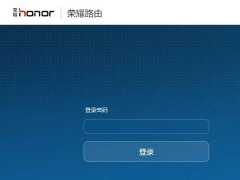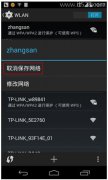TP-Link TL-WDR7300路由器wifi密码如何设置?
用电脑怎么修改wifi密码? 路由器的型号是:TP-Link TL-WDR7300。
电脑重新设置wifi密码的时候,建议按照下面的步骤来操作。
1、检查线路连接
2、查看登录地址
3、登录设置界面
4、重新设置密码
温馨提示:
(1)、不管路由器是什么品牌、什么型号,用电脑来设置wifi密码的时候,悟途网小编都建议按照上面的4个步骤顺序来进行操作。
(2)、如果没有电脑,也不用担心,还可以用手机来设置wifi密码的。TP-Link TL-WDR7300这一款路由器,用手机设置wifi的方法,下面这篇文章有详细的介绍。
TP-Link TL-WDR7300用手机怎么改密码?

第一步、检查线路连接
用来设置wifi密码的这台电脑,需要用网线,连接到路由器的LAN接口。
PS:如果是笔记本电脑,可以不用网线连接到路由器,直接连接路由器的wifi信号即可。
温馨提示:
如果你的电脑,现在可以通过路由器正常上网,说明线路连接没有问题,请忽略这个步骤。
第二步、查看登录地址
管理路由器的时候,需要在浏览器中输入一个IP地址或者网址,打开这个路由器的设置页面。在浏览器中输入的这个IP地址或者网址,通常把它教程路由器的 登录地址(设置网址)。
而TP-Link TL-WDR7300这台路由器,他的登录地址是:tplogin.cn
温馨提示:
不知道路由器的登录地址是多少的时候,可以在这个路由器底部的标贴中查看到,如下图所示。

第三步、登录设置界面
在电脑的浏览器中输入:tplogin.cn 打开登录界面——>然后输入 管理员密码,就可以登录到TL-WDR7300路由器的设置页面了,如下图所示。
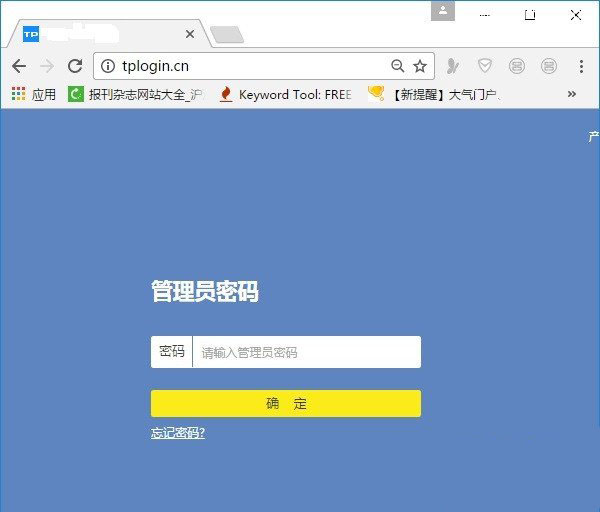
重要说明:
(1)、如果在浏览器中输入:tplogin.cn 后,打不开路由器的登录界面。这时候,建议根据下面搜索本站这篇文章中介绍的方法操作:tplogin.cn打不开怎么办?
(2)、还有很多用户,不知道管理员密码是多少,从而不能登录到设置界面。不知道管理员密码的用户,请先搜索本站悟途网阅读下面的教程,根据文章中的方法操作:TP-Link TL-WDR7300管理员密码是多少?
第四步、重新设置密码
1、在TL-WDR7300路由器设置页面中,先点击页面底部的 路由设置 选项打开
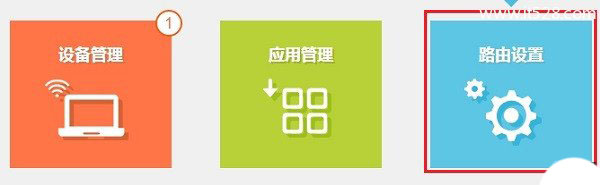
2、继续点击:无线设置 打开——>然后在右侧页面中,就可以重新设置路由器的 无线名称、无线密码,如下图所示。
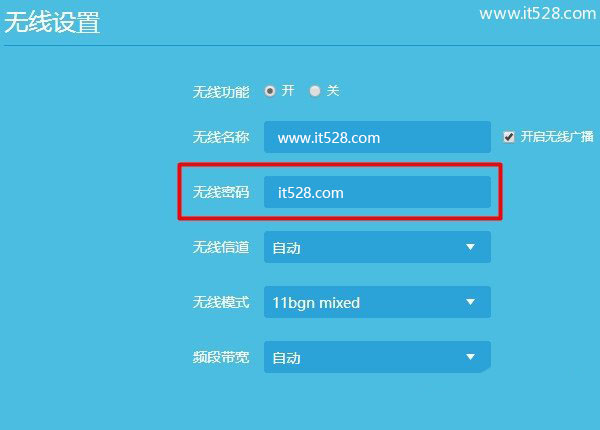
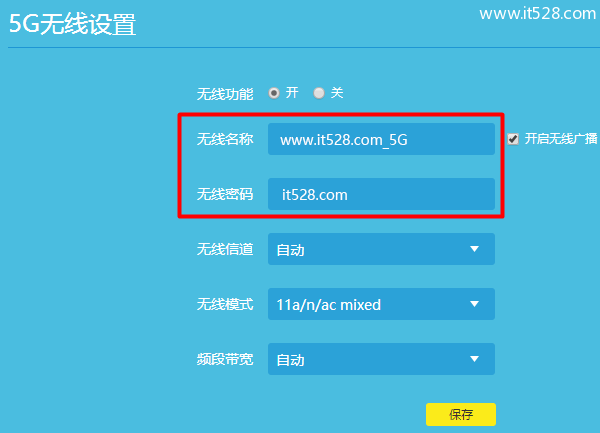
重要提示:
(1)、TL-WDR7300是一款双频无线路由器,因此,需要分别设置 2.4G 无线名称、无线密码;5G 无线名称、无线密码。
(2)、无线密码,也就是wifi密码,建议大家使用:大写字母+小写字母+数字+符合 的组合,并且密码的长度要大于8位。
补充说明:
如果你的电脑,通过路由器可以正常上网,那么可以忽略第一步。如果你知道自己路由器的登录地址,则可以忽略第二步。